还在为重装系统发愁吗?还在为没有光驱,或是没有系统光盘而烦恼吗?未解决广大计算机用户的烦恼,U大师推出一款制作启动U盘的软件工具——U大师-U盘启动盘制作工具,可完成U盘一键安装系统的制作,可实现GHOST系统备份/恢复,WinPE安装,磁盘分区,内存测试等功能。它具有一键制作,方便快捷、支持各种U盘制作、读写速度快,安全稳固等多种优点,能让你在最短的时间内学会并使用U大师启动U盘制作来重装系统。下面就如何使用U大师启动U盘制作做详细说明。
一、准备:
准备U盘1个,ghost系统文件。
1.U盘一个,(建议使用2G以上的U盘)
2.浏览器中输入下列网址:https://www.Vevb.com/softs/66033.html即可。
3.将你需要或喜欢的系统先下载到你的电脑硬盘中,因为下一步我们要制作u盘启动盘,要对u盘进行格式化操作。
二、使用(制作启动U盘)
1.首先插入U盘,如果U盘中存储有重要数据、文件的,请做好备份工作。
2.双击运行U大师U盘启动制作工具,运行界面如下:
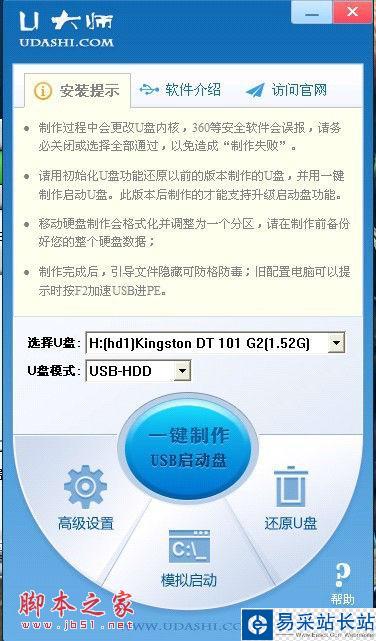
图1 软件界面
3.在“选择U盘”下拉列表中选择相应的U盘,并根据U盘来选择“U盘模式”。

图2 U盘选择
4.你可以选择“高级设置”来设置之后制作成的WINPE界面,可以选择“模拟启动”来测试U盘启动是否制作成功。当然,如果你的U盘已经是启动U盘,还可以选择“还原U盘”来注销使之成为普通U盘。如果不想做任何改变,则可直接单击中间的按钮“一键制作USB启动盘”
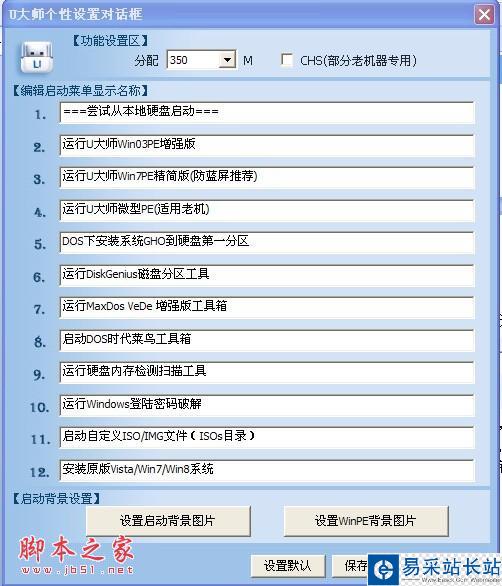
图3 高级设置
5.弹出提示框,提示U盘重要数据备份,如有重要数据,请先做好备份,若已备份,单击”确定“即可

图4 提示备份
6.制作启动U盘时,会格式化初始数据,请等待此过程完毕。如图:
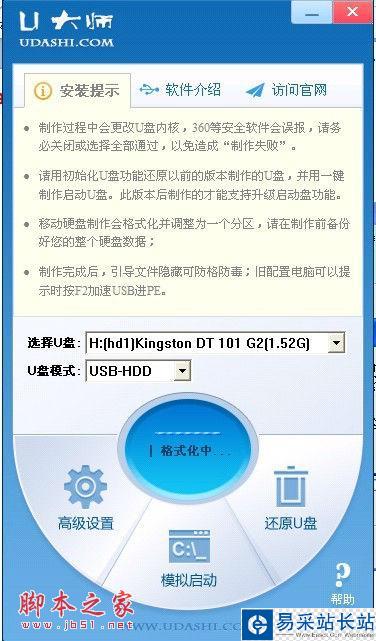
图5 格式化界面
7.制作完成后,弹出提示,单击”确定“即可,此时,若再次插上U盘即可作为启动盘来使用。

图6 制作完成
8.准备镜像文件
新闻热点
疑难解答